扫码观看PS、AI、CDR等全套视频




本文转自微信公众号:平面设计学院(ID:ZDBCZB666),已获得授权。
同款抖音爆红了无数产品,也红遍了很多不知名的人。就连抖音的logo失败风潮也流行了一段时间,备受追捧。今天小编就给大家送上TikTok同款字体的制作教程。步骤超乎想象,几乎没有难度。快来尝试一下吧!希望Photoshop也能记录你的美好生活。
首先,根据自己的喜好设计画布尺寸,我的仅供参考。

将画布的颜色改为黑色,很容易观察效果,看起来也不错
输入您要设计的文字
我用英文“photoshop”设计
设置文字大小、间距、文字类型等
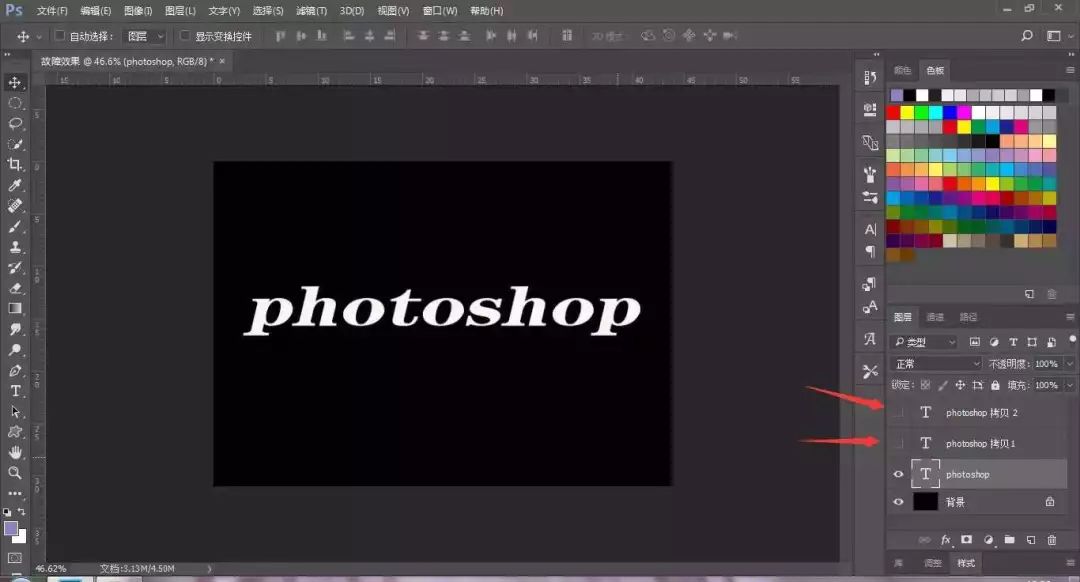
复制文本两次以供稍后使用!
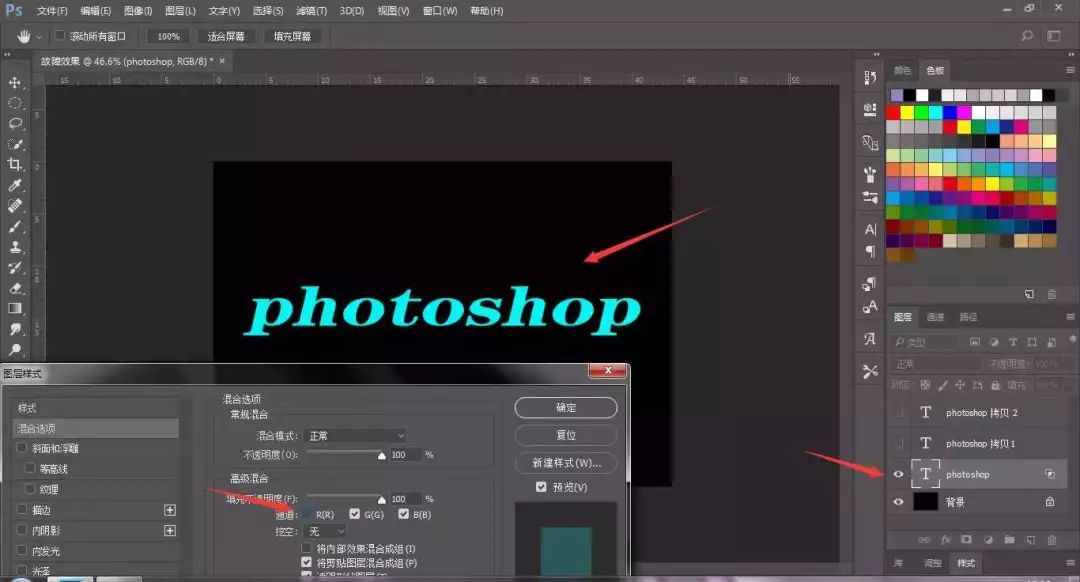
隐藏“ps copy 1”和“ps copy 2”图层
双击“ps”图层,出现图层样式
去掉“R”,其余不变
“ps”图层变成英文蓝色
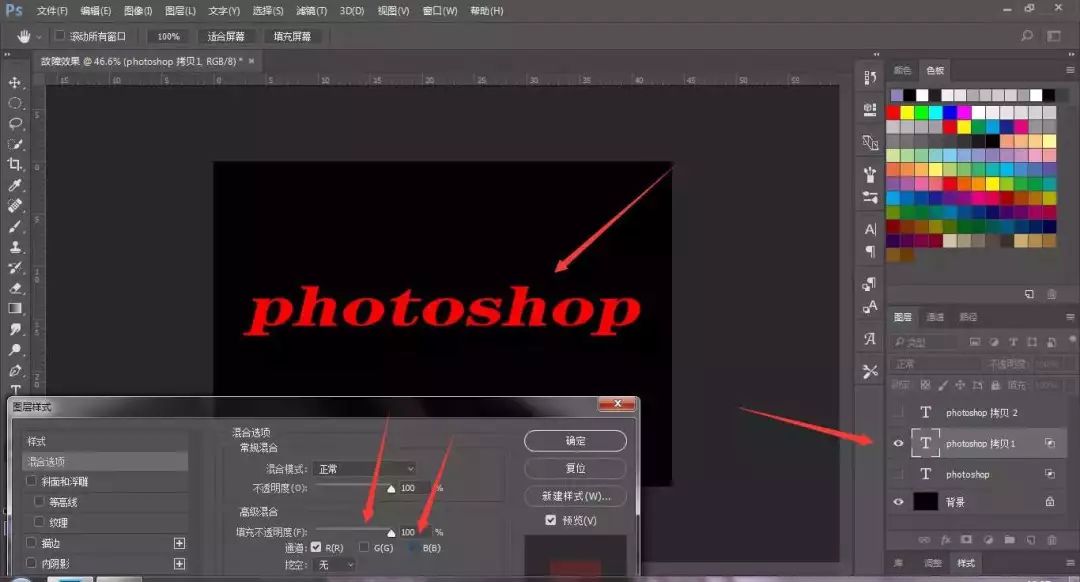
隐藏“ps”和“ps copy 2”层
双击“ps copy 1”图层
去掉“G/B”,其余不变
“ps copy 1”图层变成红色英文
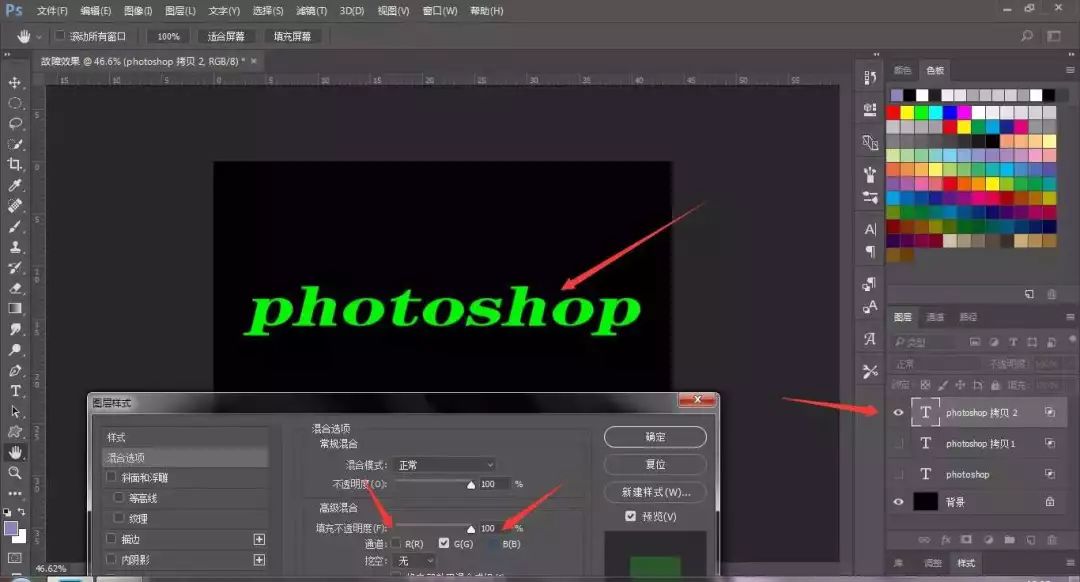
隐藏“ps”和“ps copy 1”层
双击“ps copy 2”图层
去掉“R/B”,其余不变
“ps copy 2”图层变成绿色英文
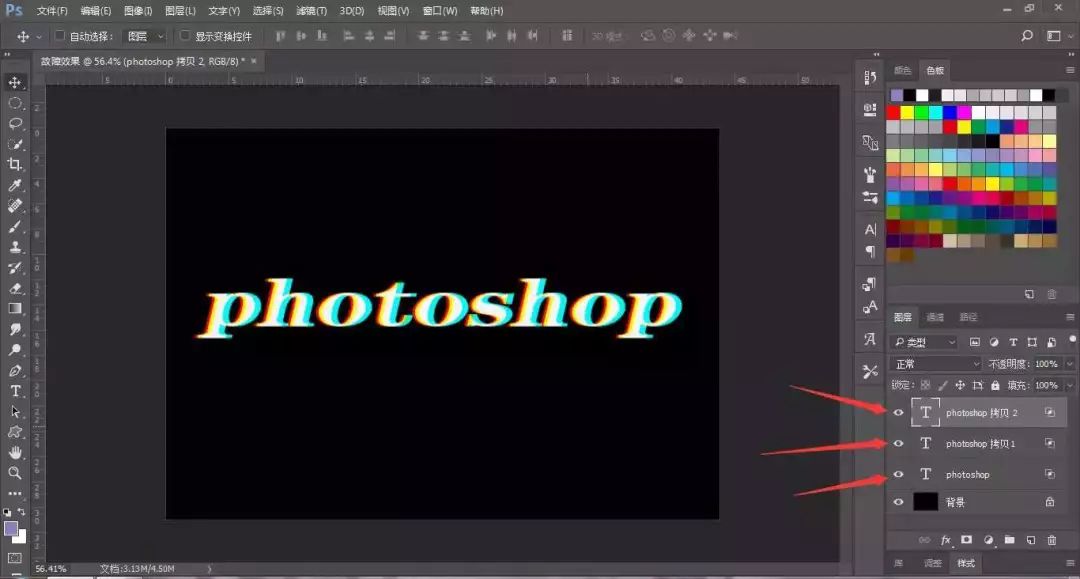
在所有层前面睁开眼睛
通过调整三层的相对位置
显示效果如图

按住“shift”,点击三个文字图层,如图
然后松开按钮,点击图中的文件图标
从而将三层分组为一组

点击分组的“Group 1”,右键单击,选择“合并组”
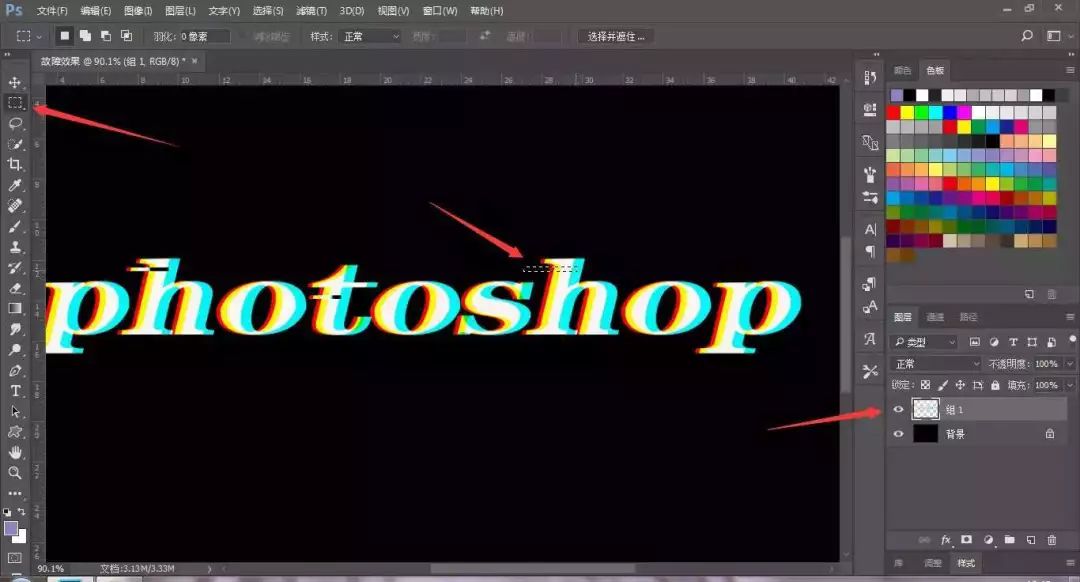
单击工具栏中的矩形选框工具(如图所示)
选择需要出现英文“毛刺效果”的部分
选择后,选择“移动工具”即可移动选中的部分
一遍又一遍地重复该动作

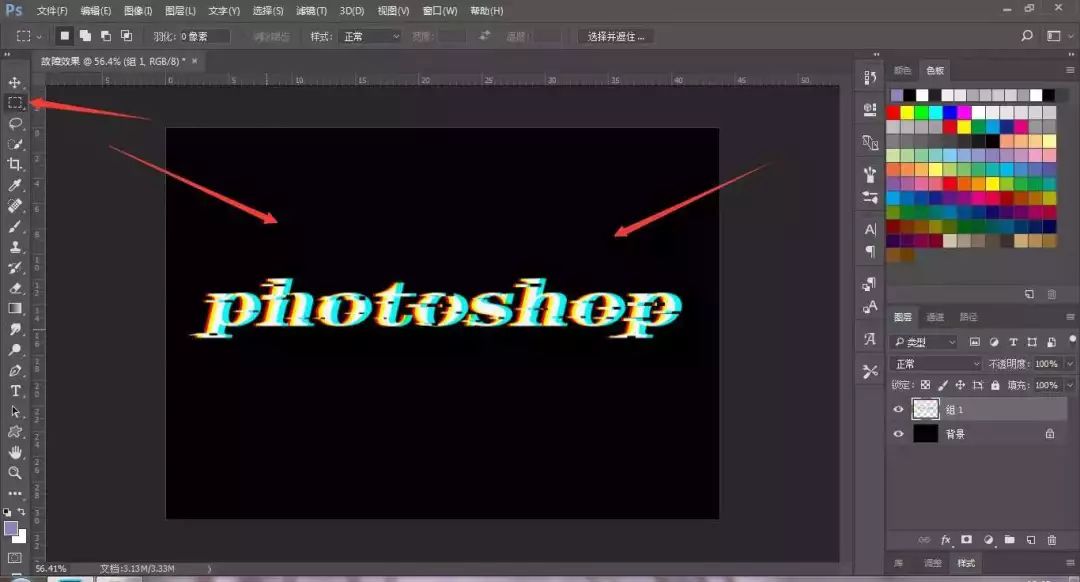

当故障效果感觉正确时
进行设置“定义画笔预设”
隐藏第一组和背景
选择矩形工具并绘制一个矩形
选择菜单栏中的“编辑”选项,选择“定义画笔预设”
出现如图所示的命名框,命名为“fangkuai”,并确认。
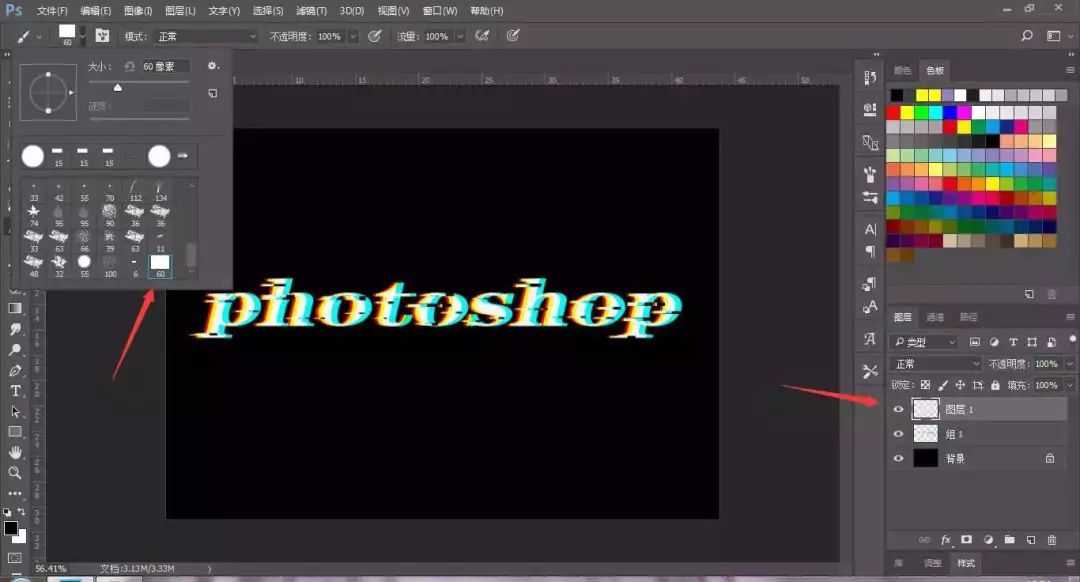
点击“画笔工具”,找到定义的画笔“方快”,新建画布
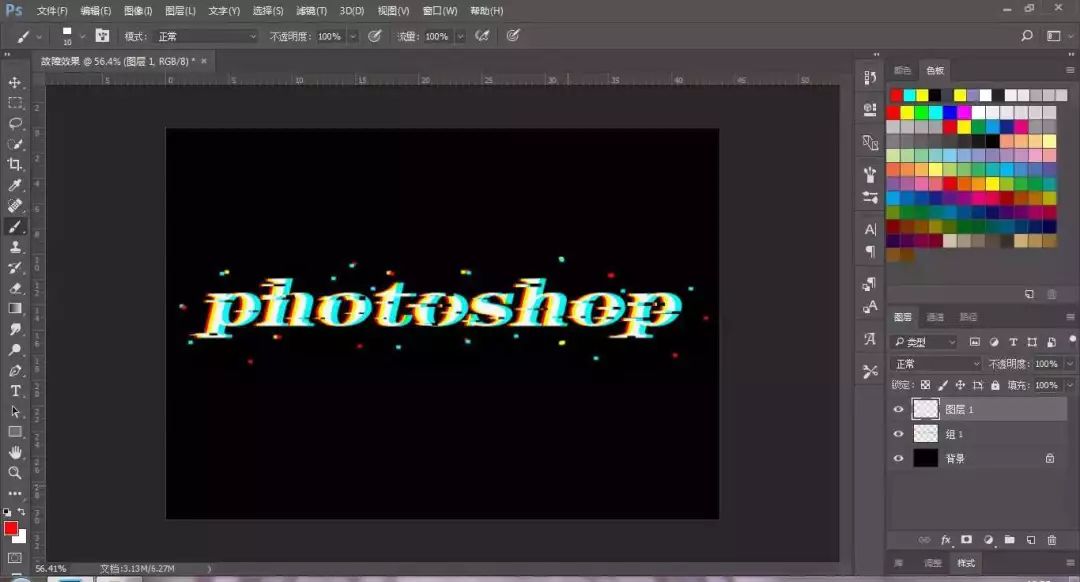
选择不同的“前景色”并用小方块装饰画布以增加美感


你感觉怎么样?
这不是很好吗!

如果你想学习PS,请扫描下面二维码加入QQ群:465481414,下载视频学习。

平面设计、PS教程推荐:
172集从入门到精通,轻松成为PS高手
PS图像处理99个必备技能
PS教程:轻松创建细致的肖像
-END-
扫描添加老师微信 扫描二维码在线咨询PS课程
文章为用户上传,仅供非商业浏览。发布者:Lomu,转转请注明出处: https://www.daogebangong.com/articles/detail/PS%20Tutorial%20Douyin%20fault%20style%20font%20is%20so%20simple.html

 支付宝扫一扫
支付宝扫一扫 
评论列表(196条)
测试